AI钢笔工具的基本操作
在使用AI(Adobe Illustrator)进行矢量图形设计时,钢笔工具是最基础也是最重要的绘图工具之一。它能够帮助用户创建精确的路径和形状,广泛应用于图标设计、插画绘制以及复杂图形的轮廓勾勒。初学者在掌握钢笔工具的基本用法后,往往会遇到如何“切断”路径的问题,这正是许多用户在实际操作中需要突破的关键点。
钢笔工具的核心功能是通过点击创建锚点,并通过拖拽控制手柄来调整曲线方向与弧度。然而,当用户需要将一条连续的路径分成两段时,单纯依靠钢笔工具无法直接实现切割功能。此时必须借助其他辅助工具或快捷键组合,才能高效完成路径的分割任务。
使用剪刀工具实现路径切断
最直观且常用的方法是使用AI中的“剪刀工具”(Scissors Tool)。该工具位于工具栏中钢笔工具的下方,点击后可直接选中路径上的任意一点并将其断开。操作步骤如下:首先选择剪刀工具,然后在要切断的位置单击路径,即可生成两个独立的路径段。这种方法适用于大多数需要精确断点的情况,尤其适合处理复杂的曲线路径。
值得注意的是,剪刀工具对路径的断点位置非常敏感,若未准确点击到路径上,可能无法成功切断。此外,在断开路径后,原路径会变成两条独立的路径对象,可以分别进行颜色填充、描边修改等操作。这种灵活性让设计师能够在不破坏整体结构的前提下,对局部进行精细调整。
结合删除锚点工具优化断点处理
如果在切断路径后发现多余锚点影响美观或导致路径变形,可以使用“删除锚点工具”(Delete Anchor Point Tool)进行清理。此工具同样隐藏在钢笔工具组中,点击后直接点击不需要的锚点即可移除。例如,在剪刀工具切断路径后,可能会产生额外的锚点,这些锚点若未被清除,可能导致后续编辑困难。
此外,若希望在断点处保持平滑过渡,还可以配合“转换锚点工具”使用,调整相邻锚点的手柄方向,使断开后的路径仍具连贯性。这种方式特别适合用于修复因误切导致的路径断裂问题,确保最终图形符合设计意图。熟练掌握这些工具的协同使用,能极大提升AI路径编辑的效率与准确性。


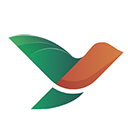
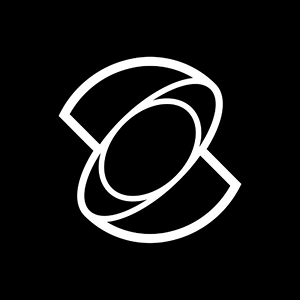
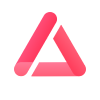


 鄂公网安备42018502008075号
鄂公网安备42018502008075号